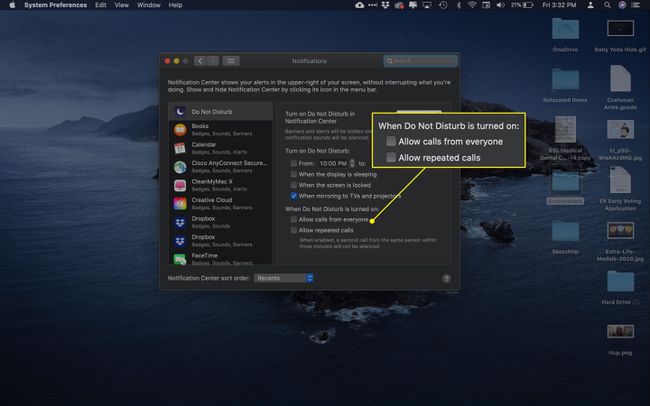Kā Mac datorā ieslēgt režīmu Netraucēt
Kas jāzina
- Turiet Opcija taustiņu un izvēlieties Paziņojumu centrs ikonu, lai iespējotu režīmu Netraucēt.
- Lai izslēgtu režīmu Netraucēt, turiet Opcija taustiņu un izvēlieties Paziņojumu centrs ikonu.
- Paziņojumu centrā varat arī ieslēgt un izslēgt režīmu Netraucēt.
Paziņojumi iekšā macOS vai OS X Mountain Lion (10.8) un vēlāk sniedz jums jaunāko informāciju par kalendāra pasākumiem, e-pastiem, ziņām un daudz ko citu. Taču dažreiz šie ienākošie brīdinājumi var novērst uzmanību, novēršot jūsu uzmanību no lietām, pie kurām jums jāstrādā. Apple piedāvā funkciju Netraucēt — funkciju, kas ļauj izslēgt visus šos brīdinājumus, kad tas ir nepieciešams.
Kā ātri ieslēgt režīmu Netraucēt operētājsistēmā Mac
Izpildiet šos norādījumus, lai Mac datorā ieslēgtu režīmu Netraucēt.
-
Atrodiet Paziņojumu centrs ikonu izvēļņu joslā (ekrāna augšējā labajā stūrī).

Nospiediet un turiet Opcija taustiņu un izvēlieties Paziņojumu centrs ikonu.
-
Paziņojumu centra ikona būs pelēkā krāsā, norādot, ka ir aktīvs režīms Netraucēt.
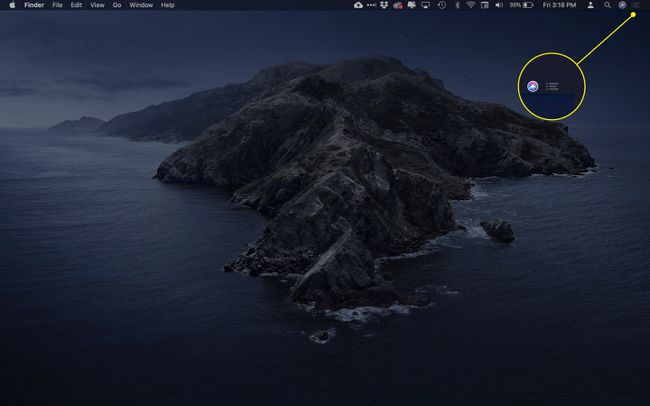
-
Lai izslēgtu režīmu Netraucēt, nospiediet un turiet Opcija taustiņu un izvēlieties Paziņojumu centrs ikona vēlreiz. Jūsu paziņojumi atkal tiks rādīti.
Ja manuāli atkārtoti neaktivizējat paziņojumus, režīms Netraucēt automātiski izslēdzas nākamajā dienā.
Kā aktivizēt režīmu Netraucēt no paziņojumu centra
Režīmu Netraucēt var aktivizēt paziņojumu centrā.
-
Izvēlieties Paziņojumu centrs ikonu izvēļņu joslā.
Vai arī velciet pa kreisi ar diviem pirkstiem no Mac skārienpaliktņa labās malas.

-
Ritiniet uz augšu paziņojumu centrā, lai atklātu divas iespējas: Nakts maiņa un Netraucēt.
Vecākās macOS vai OS X versijās ritiniet uz leju.
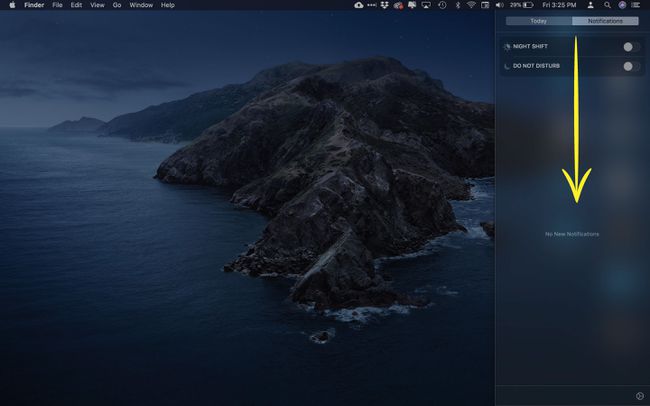
-
Pārslēgt uz Netraucēt pārslēgties uz Ieslēgts pozīcija (zilā krāsā).
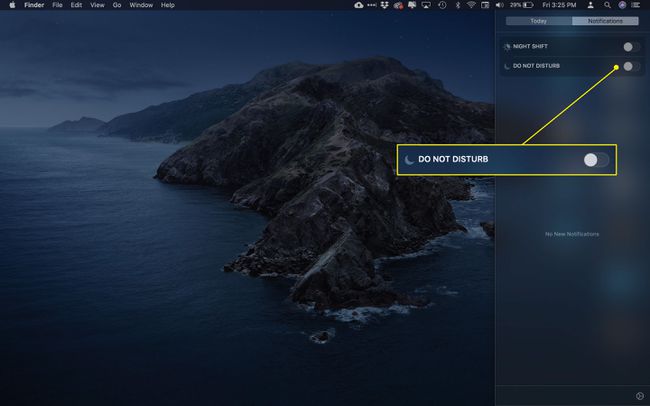
Lai deaktivizētu režīmu Netraucēt, pārslēdziet Netraucēt uz Izslēgts pozīcija (pelēka).
Kā automātiski ieplānot režīmu Netraucēt
Varat iestatīt režīmu Netraucēt, lai tas tiktu aktivizēts un deaktivizēts ikdienas grafikā. Varat arī iestatīt pielāgotus noteikumus, ja vēlaties saņemt paziņojumus par zvaniem šajos periodos.
-
Izvēlieties Paziņojumu centrs ikonu izvēļņu joslā, lai atvērtu cilni Paziņojumu centrs.

-
Izvēlieties iestatījumu zobrats apakšējā labajā stūrī, lai atvērtu paziņojumu iestatījumu logu.

-
Zem Ieslēdziet režīmu Netraucēt, atzīmējiet izvēles rūtiņu blakus laika rūtiņām.
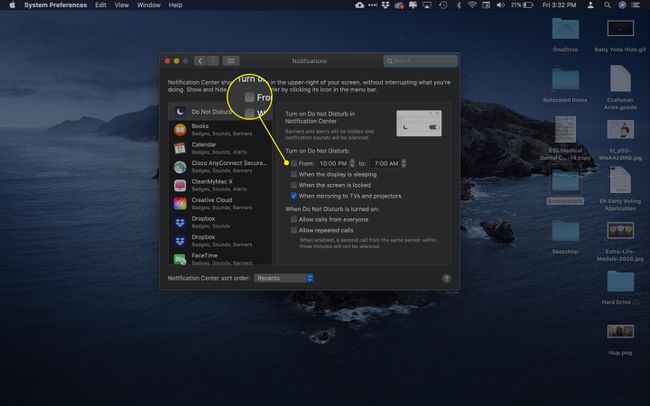
-
Atlasiet augšup un lejup vērstās bultiņas, lai iestatītu grafiku.
Turklāt varat izvēlēties automātiski aktivizēt režīmu Netraucēt, kad jūsu Mac displejs ir miega režīmā vai kad tas ir savienots ar televizoru vai projektoru.
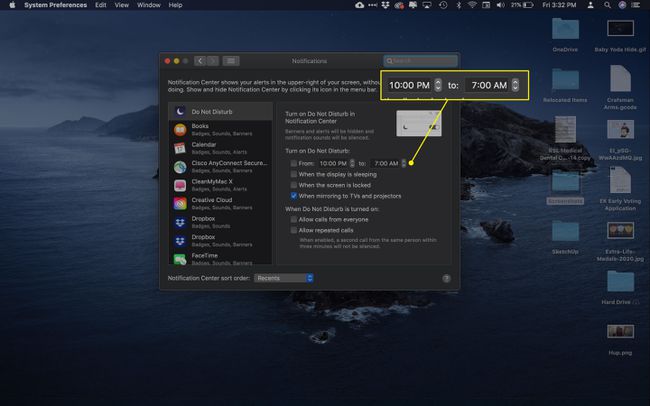
-
Lai saņemtu zvanus, kamēr ir aktivizēts režīms Netraucēt, iestatiet šīs preferences tajā pašā logā. Noklikšķiniet uz atbilstošās izvēles rūtiņas, lai atļautu visus zvanus vai atkārtotus mēģinājumus no viena numura.